Como escanear o código QR do WiFi no iPhone para se conectar à rede rapidamente sem digitar a senha? Veja as instruções extremamente simples para habilitar a leitura do código QR do WiFi no iPhone!
 |
Instruções sobre como escanear códigos QR WiFi no iPhone de forma simples
Se você ainda não sabe como escanear o código QR para se conectar ao Wi-Fi no iPhone? Aqui estão três passos simples para ajudar você a se conectar à rede facilmente:
Etapa 1: ative o modo de leitura de código QR no iPhone
Acesse "Ajustes" no seu iPhone e encontre "Câmera". Ative a opção de escaneamento de QR Code tocando na barra de alternância. Você ativou com sucesso o modo de escaneamento de QR Code WiFi no seu iPhone!
 |
Etapa 2: Abra a câmera para escanear o código QR
Após ativar o modo de digitalização, volte para a tela inicial e abra o aplicativo Câmera. Aponte a câmera para o código QR do Wi-Fi para digitalizar e conectar-se à rede.
 |
Etapa 3: Conecte-se ao WiFi
Após a leitura do código QR, uma notificação aparecerá perguntando se você deseja se conectar à rede Wi-Fi. Basta tocar em "Conectar" para acessar o Wi-Fi imediatamente.
 |
Instruções sobre como criar um código QR WiFi no iPhone
Agora que você sabe como escanear um código QR para se conectar ao WiFi, a seguir está um guia para criar um código QR para facilitar o compartilhamento de rede.
Etapa 1: acesse o Wi-Fi compartilhado
Abra o atalho "Compartilhar Wi-Fi" no seu iPhone e selecione "Adicionar atalho" para começar.
 |
Etapa 2: Digite a senha do WiFi
Abra o app Atalhos, toque no ícone de três pontos do atalho "Compartilhar Wi-Fi". Em "Texto", digite a senha do Wi-Fi que você deseja compartilhar com outras pessoas.
 |
Etapa 3: Crie um código QR WiFi
Em seguida, toque no ícone Triângulo (Play) no canto inferior direito para gerar o código QR. Após a conclusão, o código QR aparecerá e estará pronto para ser compartilhado. Você pode usar este código para escanear e acessar o Wi-Fi facilmente no seu iPhone.
 |
Erro de leitura de código QR WiFi no iPhone
Para garantir o sucesso da leitura do código QR WiFi no iPhone, você precisa ter em mente duas condições importantes:
- iOS 12 ou posterior : o iPhone precisa executar o iOS 12 ou posterior para oferecer suporte à leitura de código QR e recursos modernos.
- Instale o aplicativo Siri Shortcuts : você precisa baixar este aplicativo no seu dispositivo para criar e escanear o código QR da conexão Wi-Fi. Se você não o tiver, o processo não funcionará.
Agora você sabe como escanear códigos QR de WiFi no iPhone para se conectar à rede de forma fácil, rápida e conveniente. Agora, sem precisar memorizar senhas complicadas, você ainda pode acessar a rede em apenas alguns segundos. Esperamos que este guia para habilitar a leitura de códigos QR de WiFi no iPhone ajude você a usar e aproveitar esse recurso útil com sucesso!
[anúncio_2]
Fonte







![[Foto] O Secretário-Geral To Lam se reúne com o Secretário-Geral e Presidente do Laos, Thongloun Sisoulith](https://vphoto.vietnam.vn/thumb/1200x675/vietnam/resource/IMAGE/2025/10/25/1761380913135_a1-bnd-4751-1374-7632-jpg.webp)




























![[Foto] O presidente Luong Cuong e o secretário-geral das Nações Unidas, Antonio Guterres, presidiram a cerimônia de assinatura da Convenção de Hanói.](https://vphoto.vietnam.vn/thumb/1200x675/vietnam/resource/IMAGE/2025/10/25/1761370409249_ndo_br_1-1794-jpg.webp)

![[Foto] O presidente Luong Cuong recebe os chefes das delegações presentes na cerimônia de assinatura da Convenção de Hanói](https://vphoto.vietnam.vn/thumb/1200x675/vietnam/resource/IMAGE/2025/10/25/1761377309951_ndo_br_1-7006-jpg.webp)




































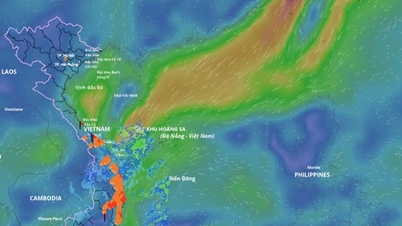






































Comentário (0)